前几天,我们客户端这边收到了市场部的一个需求,需要在我们订单成交后,我们的客户端有一个上传交易凭证的功能,那么如何在Android实现上传图片的这个功能呢?在我进行编码之前,我先问自己几个问题。
第一, 图片是直接选择图库里的,还是需要拍照和选择图片两个选项?
因为在选择图片的时候,会有一个拍照的按钮,也可以实现拍照的功能。
第二, 需不需要本地缓存?
本地缓存值得是,在我们的图片上传后,是否在下次直接显示,而不是从服务器读取。
第三,图片是否需要压缩?
众所周知,图片这种资源,因为体积较大,在网络上传输还是很慢的,所以,我们需要在我们的传输时,适当的对文件的大小进行压缩,那么就要根据我们自身的需求,按照一定的比例来进行压缩。
在思考完这几个问题后,根据我们自己的需求,我们在上传时有两个选项的,一个是拍照,一个是选择图片,另外我们需要做本地缓存,还有,图片上传不需要压缩。
那么我们就可以开始实现了,首先在我们的主fragment里,添加如下代码,如果你是activity,当然也可以。
做一个ImageView,作为我们上传的图像。
mPic1 = (ImageView) view.findViewById(R.id.ImageView01); nbsp; mPic1.setOnClickListener(mPhotoListener); private View.OnClickListener mPhotoListener = new View.OnClickListener() { @Override public void onClick(View v) { int id = v.getId(); if (id == R.id.ImageView01) { Intent popupIntent = new Intent(getActivity(), PopupActivity.class); mPhotoId = id; startActivityForResult(popupIntent, 1); } } };
然后,我们跳转到另外一个PopupActivity,让我们选择,
PopupActivity.Java
package com.chuanlaoda.android.activity; import java.io.DataOutputStream; import java.io.File; import java.io.FileInputStream; import java.io.FileNotFoundException; import java.io.FileOutputStream; import java.io.IOException; import java.io.InputStream; import java.net.HttpURLConnection; import java.net.URL; import java.text.SimpleDateFormat; import java.util.Calendar; import java.util.Date; import android.app.Activity; import android.app.AlertDialog; import android.content.ActivityNotFoundException; import android.content.DialogInterface; import android.content.Intent; import android.graphics.Bitmap; import android.graphics.Bitmap.CompressFormat; import android.net.Uri; import android.os.Bundle; import android.os.Environment; import android.provider.MediaStore; import android.util.Log; import android.view.MotionEvent; import android.view.View; import android.view.View.OnClickListener; import android.widget.Button; import android.widget.ImageView; import android.widget.LinearLayout; import android.widget.Toast; import com.chuanloada.android.R; public class PopupActivity extends Activity implements OnClickListener { private Button btn_take_photo, btn_pick_photo, btn_cancel; private LinearLayout layout; private Intent intent; private Button showList; private Button uploadNow; private String mCurrentPhotoPath; private Bitmap sourcePic; private File dir = null; private String picName = null; private String uploadFile = null; static Uri capturedImageUri=null; private Bitmap bitmap = null; @Override protected void onCreate(Bundle savedInstanceState) { super.onCreate(savedInstanceState); setContentView(R.layout.popup); intent = getIntent(); btn_take_photo = (Button) this.findViewById(R.id.btn_take_photo); btn_pick_photo = (Button) this.findViewById(R.id.btn_pick_photo); btn_cancel = (Button) this.findViewById(R.id.btn_cancel); layout = (LinearLayout) findViewById(R.id.pop_layout); layout.setOnClickListener(new OnClickListener() { public void onClick(View v) { // TODO Auto-generated method stub Toast.makeText(getApplicationContext(), "提示:点击空白地方可以关闭", Toast.LENGTH_SHORT).show(); } }); btn_cancel.setOnClickListener(this); btn_pick_photo.setOnClickListener(this); btn_take_photo.setOnClickListener(this); } @Override public boolean onTouchEvent(MotionEvent event) { finish(); return true; } @Override protected void onActivityResult(int requestCode, int resultCode, Intent data) { if (resultCode != RESULT_OK) { return; } if (data != null) { if (data.getExtras() != null) { bitmap = (Bitmap) data.getExtras().get("data"); intent.putExtras(data.getExtras()); intent.putExtra("uri", capturedImageUri); intent.putExtra("requestCode", requestCode); intent.putExtra("image", bitmap); } if (data.getData() != null) intent.setData(data.getData()); } setResult(requestCode, intent); finish(); } @Override public void onClick(View v) { switch (v.getId()) { case R.id.btn_take_photo: dispatchTakePictureIntent(); break; case R.id.btn_pick_photo: try { Intent intent = new Intent(); intent.setType("image/*"); intent.setAction(Intent.ACTION_GET_CONTENT); startActivityForResult(intent, 2); } catch (ActivityNotFoundException e) { } break; case R.id.btn_cancel: finish(); break; default: break; } } private File createImageFile() throws IOException { // Create an image file name String timeStamp = new SimpleDateFormat("yyyyMMdd_HHmmss").format(new Date()); String imageFileName = "JPEG_" + timeStamp + "_"; File storageDir = Environment.getExternalStoragePublicDirectory( Environment.DIRECTORY_PICTURES); File image = File.createTempFile( imageFileName, /* prefix */ ".jpg", /* suffix */ storageDir /* directory */ ); // Save a file: path for use with ACTION_VIEW intents mCurrentPhotoPath = "file:" + image.getAbsolutePath(); return image; } private void dispatchTakePictureIntent() { Intent takePictureIntent = new Intent(MediaStore.ACTION_IMAGE_CAPTURE); // Ensure that there's a camera activity to handle the intent if (takePictureIntent.resolveActivity(getPackageManager()) != null) { // Create the File where the photo should go File photoFile = null; try { photoFile = createImageFile(); } catch (IOException ex) { // Error occurred while creating the File } // Continue only if the File was successfully created capturedImageUri = Uri.fromFile(photoFile); if (photoFile != null) { //takePictureIntent.putExtra(MediaStore.EXTRA_OUTPUT, capturedImageUri); startActivityForResult(takePictureIntent, 1); } } } }
Popup.xml
<"1.0" encoding="utf-8"?> <RelativeLayout xmlns:android="http://schemas.android.com/apk/res/android" android:layout_width="fill_parent" android:layout_height="wrap_content" android:gravity="center_horizontal" android:orientation="vertical" > <LinearLayout android:id="@+id/pop_layout" android:layout_width="fill_parent" android:layout_height="wrap_content" android:gravity="center_horizontal" android:orientation="vertical" android:layout_alignParentBottom="true" android:background="@drawable/btn_style_alert_dialog_background" > <Button android:id="@+id/btn_take_photo" android:layout_marginLeft="20dip" android:layout_marginRight="20dip" android:layout_marginTop="20dip" android:layout_width="fill_parent" android:layout_height="wrap_content" android:text="拍照" android:background="@drawable/btn_style_alert_dialog_button" android:textStyle="bold" /> <Button android:id="@+id/btn_pick_photo" android:layout_marginLeft="20dip" android:layout_marginRight="20dip" android:layout_marginTop="5dip" android:layout_width="fill_parent" android:layout_height="wrap_content" android:text="从相册选择" android:background="@drawable/btn_style_alert_dialog_button" android:textStyle="bold" /> <Button android:id="@+id/btn_cancel" android:layout_marginLeft="20dip" android:layout_marginRight="20dip" android:layout_marginTop="15dip" android:layout_marginBottom="15dip" android:layout_width="fill_parent" android:layout_height="wrap_content" android:text="取消" android:background="@drawable/btn_style_alert_dialog_cancel" android:textColor="#ffffff" android:textStyle="bold" /> </LinearLayout> </RelativeLayout>
接下来就是我们需要在我们的主fragment (或者activity)中添加onActivityResult.
public void onActivityResult(int requestCode, int resultCode, Intent data) { photo = (ImageView) mView.findViewById(mPhotoId); String pfid=String.valueOf(BusinessDetailsFragment.getPosition(mPhotoId) + 1); String gsid=String.valueOf(mBusinessId); String cur_date = new SimpleDateFormat("yyyy-MM-dd hh:mm:ss").format(new Date()); switch (resultCode) { case 1: if (data != null) { Uri mImageCaptureUri = (Uri) data.getExtras().get("uri"); if (mImageCaptureUri != null) { Bitmap image; try { //image = MediaStore.Images.Media.getBitmap(this.getActivity().getContentResolver(), mImageCaptureUri); image = (Bitmap) data.getExtras().get("image"); String fileFullPath = PhotoAPI.savePicsToSdcard(image, mFileLoc); PromptUtils.showProgressDialog(getActivity(), "正在上传照片"); mResult = PhotoAPI.uploadFile(gsid, pfid, fileFullPath); Cache.addLastPhotoPath(pfid, fileFullPath); Cache.addLastPhotoDate(gsid, cur_date); PromptUtils.dismissProgressDialog(); showDialog(mResult); if (image != null) { photo.setImageBitmap(image); } } catch (Exception e) { e.printStackTrace(); } } else { Bundle extras = data.getExtras(); if (extras != null) { Bitmap image = extras.getParcelable("data"); String fileFullPath = PhotoAPI.savePicsToSdcard(image, mFileLoc); PromptUtils.showProgressDialog(getActivity(), "正在上传照片"); mResult = PhotoAPI.uploadFile(gsid, pfid, fileFullPath); PromptUtils.dismissProgressDialog(); Cache.addLastPhotoPath(pfid, fileFullPath); Cache.addLastPhotoDate(gsid, cur_date); showDialog(mResult); if (image != null) { photo.setImageBitmap(image); } } } } break; case 2: if (data != null) { Uri mImageCaptureUri = data.getData(); if (mImageCaptureUri != null) { Bitmap image; try { image = MediaStore.Images.Media.getBitmap(this.getActivity().getContentResolver(), mImageCaptureUri); String fileFullPath = getRealPathFromURI(this.getActivity(),mImageCaptureUri); PromptUtils.showProgressDialog(getActivity(), "正在上传照片"); mResult = PhotoAPI.uploadFile(gsid, pfid, fileFullPath); PromptUtils.dismissProgressDialog(); Cache.addLastPhotoPath(pfid, fileFullPath); Cache.addLastPhotoDate(gsid, cur_date); showDialog(mResult); if (image != null) { photo.setImageBitmap(image); } } catch (Exception e) { e.printStackTrace(); } } else { Bundle extras = data.getExtras(); if (extras != null) { String fileFullPath = getRealPathFromURI(this.getActivity(),mImageCaptureUri); PromptUtils.showProgressDialog(getActivity(), "正在上传照片"); mResult = PhotoAPI.uploadFile(gsid, pfid, fileFullPath); PromptUtils.dismissProgressDialog(); Cache.addLastPhotoPath(pfid, fileFullPath); Cache.addLastPhotoDate(gsid, cur_date); Bitmap image = extras.getParcelable("data"); if (image != null) { photo.setImageBitmap(image); } } } } break; default: break; } }
另外,我们处理图片上传的代码在这里。
class UploadThread extends Thread { private String result = ""; private String actionUrl; private String uploadFile; public UploadThread(String gsid, String pfid, String uploadFile) { String baseUrl = APIConfig.getAPIHost() + "uploadProof"; this.actionUrl=baseUrl+"&gsid=" + gsid + "&pfid="+pfid; this.uploadFile = uploadFile; } @Override public void run() { String end = "rn"; String twoHyphens = "--"; String boundary = "*****"; try { URL url = new URL(actionUrl); HttpURLConnection con = (HttpURLConnection) url.openConnection(); /* 允许Input、Output,不使用Cache */ con.setDoInput(true); con.setDoOutput(true); con.setUseCaches(false); /* 设置传送的method=POST */ con.setRequestMethod("POST"); /* setRequestProperty */ con.setRequestProperty("Connection", "Keep-Alive"); con.setRequestProperty("Charset", "UTF-8"); con.setRequestProperty("Content-Type", "multipart/form-data;boundary=" + boundary); /* 设置DataOutputStream */ DataOutputStream ds = new DataOutputStream(con.getOutputStream()); ds.writeBytes(twoHyphens + boundary + end); ds.writeBytes("Content-Disposition: form-data; " + "name="GooddShip";filename="" + uploadFile + """ + end); ds.writeBytes(end); /* 取得文件的FileInputStream */ FileInputStream fStream = new FileInputStream(uploadFile); /* 设置每次写入1024bytes */ int bufferSize = 1024; byte[] buffer = new byte[bufferSize]; int length = -1; /* 从文件读取数据至缓冲区 */ while ((length = fStream.read(buffer)) != -1) { /* 将资料写入DataOutputStream中 */ ds.write(buffer, 0, length); } ds.writeBytes(end); ds.writeBytes(twoHyphens + boundary + twoHyphens + end); /* close streams */ fStream.close(); ds.flush(); /* 取得Response内容 */ InputStream is = con.getInputStream(); int ch; StringBuffer b = new StringBuffer(); while ((ch = is.read()) != -1) { b.append((char) ch); } /* Parse JSON */ JSONObject jObject = new JSONObject(b.toString()); int code = jObject.getInt("Code"); String error = jObject.getString("Error"); String msg = jObject.getString("msg"); if (code == 1) { /* 将Response显示于Dialog */ result = "上传成功"; } else result = "上传失败" + error; /* 关闭DataOutputStream */ ds.close(); } catch (Exception e) { result = "上传失败" + e; } }
然后就可以了,我们最终的效果如下。
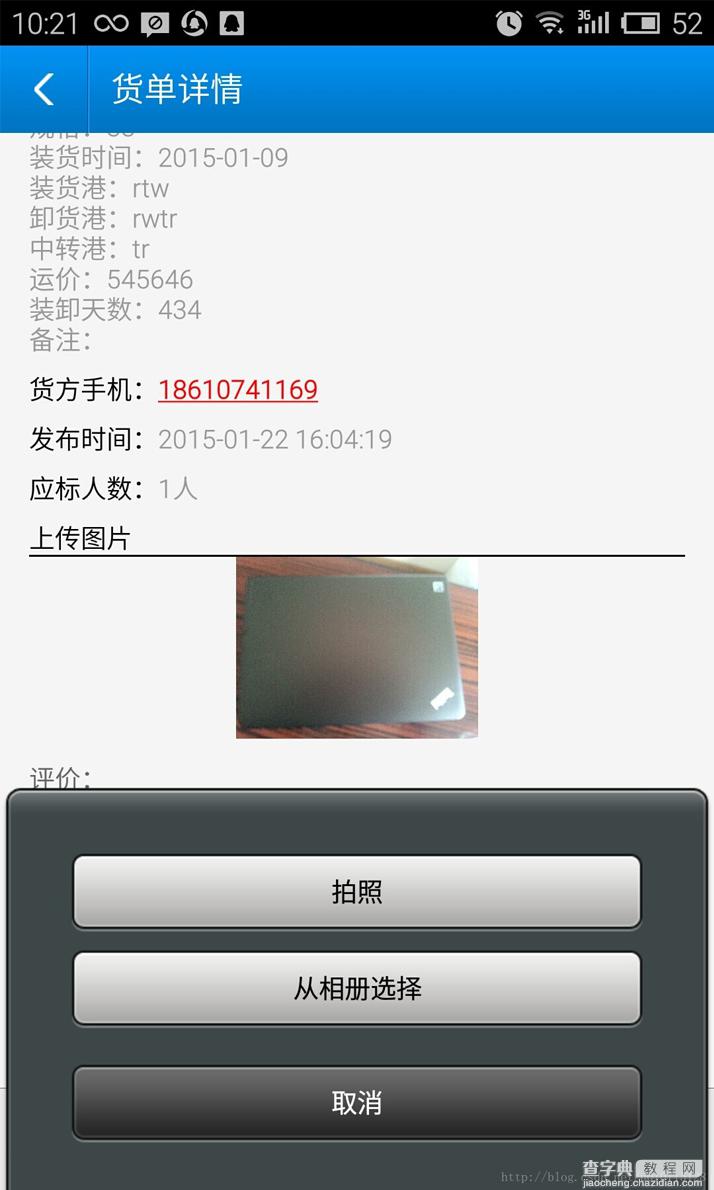
以上就是本文的全部内容,希望对大家的学习有所帮助,也希望大家多多支持查字典教程网。
【Android设置拍照或者上传本地图片的示例】相关文章:
★ Android中设置只有程序第一次运行才显示的界面实现思路
